Teil 1: OpenEmu Installation am Mac: Einführung & Setup
Überblick
Die Welt der Retro-Games erlebt seit Jahren ein Revival – besonders auf dem Mac, wo moderne Hardware auf nostalgische Software trifft. In dieser mehrteiligen Artikelserie zeigen wir dir alles rund um die beliebte Emulator-Plattform OpenEmu.
In Teil 1 liegt der Fokus auf der OpenEmu Installation am Mac, mit allem, was du dazu wissen musst: von Systemvoraussetzungen über Downloads bis hin zur Einrichtung auf internen oder externen Laufwerken.
Was ist OpenEmu?
OpenEmu ist eine quelloffene Emulator-Plattform, die mehrere klassische Konsolen in einer einzigen, einheitlichen Oberfläche zusammenführt – exklusiv für macOS. Ziel des Projekts war es, Emulationen zugänglicher zu machen, ohne auf technische Frickelei oder frustrierende Einstellungsmenüs angewiesen zu sein.
OpenEmu ist Open Source und nutzt sogenannte „Cores“ – also Emulator-Engines – für verschiedene Konsolen:
-
Nintendo (NES, SNES, Game Boy, GBA, N64, DS)
-
Sega (Genesis, Master System, Game Gear, 32X, Sega CD)
-
Sony PlayStation 1
-
NEC TurboGrafx-16
-
Und viele mehr
Seit seiner Einführung 2013 ist OpenEmu der beliebteste Multisystem-Emulator auf dem Mac – vor allem wegen seiner Benutzerfreundlichkeit, Design-Treue an macOS und seiner zentralen Spielebibliothek.
Warum OpenEmu statt anderer Emulatoren?
Vor der OpenEmu Installation am Mac stellt sich oft die Frage: Warum nicht einfach RetroArch oder einzelne Emulatoren verwenden?
Die Vorteile von OpenEmu:
-
✅ Zentrale Mediathek: Cover, Metadaten, Sortierung – wie bei iTunes für Spiele
-
✅ macOS-native Bedienung: Kein Chaos mit Config-Dateien, Terminal oder kryptischen Menüs
-
✅ Einfaches Drag & Drop: ROM-Dateien einfach reinziehen, fertig
-
✅ Controller-Unterstützung out-of-the-box: PS4, PS5, Xbox, Switch Pro – alles funktioniert
-
✅ Speicherstände, Cheats, Filter: Integriert und kinderleicht zu nutzen
OpenEmu ist ideal für alle, die ihre Spielesammlung komfortabel und ästhetisch genießen möchten – und das ohne auf technischem Niveau basteln zu müssen.
Systemanforderungen für OpenEmu
Damit die OpenEmu Installation am Mac reibungslos verläuft und auch moderne Cores wie Nintendo DS oder PlayStation 1 flüssig laufen, solltest du folgende Anforderungen kennen:
Mindestanforderungen:
-
macOS 10.14 Mojave oder neuer
-
Intel- oder Apple-Silicon-Prozessor (M1, M2, M3)
-
Mindestens 4 GB RAM
-
SSD empfohlen (auch intern)
Empfohlene Konfiguration:
-
macOS Monterey oder neuer
-
8 GB RAM oder mehr
-
Viel Speicherplatz (je nach ROM-Sammlung 10–100 GB)
-
Optional: externe SSD für große Sammlungen
💡 Hinweis: Einige Cores wie Nintendo DS oder PS1 benötigen mehr Rechenleistung. Auf einem M1- oder M2-Mac läuft jedoch fast alles butterweich – auch in der Experimental-Version.
🔽 Downloadquellen – Wo bekommt man OpenEmu?
Bevor du mit der OpenEmu Installation am Mac beginnst, solltest du entscheiden, welche Version du installieren willst. Auf der offiziellen Website von OpenEmu stehen dir zwei unterschiedliche Pakete (Builds) zur Verfügung:
-
OpenEmu Press Pack (Stabile Version)
-
OpenEmu Experimental Pack (Erweiterte Entwicklerversion)
Beide Builds bieten eine ähnliche Benutzeroberfläche, unterscheiden sich jedoch massiv im Funktionsumfang, insbesondere in Bezug auf unterstützte Konsolen, Arcade-Systeme und Emulations-Cores.
🟢 1. OpenEmu Press Pack
(Standardversion)
Das Press Pack ist die offizielle, stabile Hauptversion von OpenEmu und für die breite Öffentlichkeit gedacht. Es enthält alle gängigen Cores für klassische Konsolen, die umfangreich getestet und vollständig integriert wurden.
✅ Unterstützte Systeme (Auswahl):
-
Nintendo Entertainment System (NES)
-
Super Nintendo (SNES)
-
Game Boy, Game Boy Color, Game Boy Advance
-
Sega Genesis / Mega Drive
-
Sega Master System
-
Game Gear
-
TurboGrafx-16 / PC Engine
-
Virtual Boy
-
Vectrex
-
Neo Geo Pocket
💡 Zielgruppe:
-
Nutzer:innen, die vor allem 8-Bit- und 16-Bit-Klassiker spielen möchten
-
Fokus auf Stabilität und Performance
-
Weniger technischer Aufwand – installieren, ROMs reinziehen, losspielen
🔗 Downloadlink (offiziell):
🧪 2. OpenEmu Experimental Pack
(Erweiterte Version)
Das Experimental Pack ist ein sogenannter “Nightly Build”, also eine fortlaufend aktualisierte, aber nicht vollständig getestete Version. Diese Variante richtet sich an fortgeschrittene Nutzer:innen, die mehr Systeme, insbesondere 3D-Konsolen und Arcade-Emulation, nutzen möchten.
🔥 Zusätzliche Systeme im Experimental Pack:
-
Sony PlayStation 1 (Beetle PSX)
-
Nintendo 64 (Mupen64Plus)
-
Nintendo DS (DeSmuME)
-
Sega Saturn (Yabause Core, experimentell)
-
PSP (PPSSPP – teilweise unterstützt)
-
Arcade-Systeme über MAME, FinalBurn Neo & Neo Geo CD
-
Atari Jaguar, Lynx
-
MSX
-
PC-FX
-
Atomiswave
-
Naomi (experimentell)
🕹️ Arcade-Kompatibilität:
Das Experimental Pack bringt die Unterstützung für klassische Arcade-Systeme via MAME und FinalBurn Neo mit. Damit kannst du Spielhallen-Hits wie Metal Slug, Street Fighter II, Puzzle Bobble, Neo Turf Masters und viele weitere laden – ideal für Arcade-Fans mit entsprechendem ROM-Archiv.
⚠️ Hinweise:
-
Nicht alle Systeme laufen 100 % stabil
-
Einige Cores erfordern zusätzliche BIOS-Dateien (wird im Interface angezeigt)
-
Höherer Hardwarebedarf, besonders bei PS1, Saturn, DS oder Arcade
👩💻 Zielgruppe:
-
Fortgeschrittene Nutzer:innen
-
Retro-Fans mit Fokus auf CD- und Arcade-Systeme
-
Experimentierfreudige Spieler:innen mit leistungsstarkem Mac (M1/M2 empfohlen)
🔗 Downloadlink (Experimental Build):
🆚 Vergleich: Press Pack vs. Experimental Pack
|
Merkmal |
Press Pack (Stable) |
Experimental Pack (Nightly) |
|---|---|---|
|
Stabilität |
✅ Sehr stabil |
⚠️ Entwicklerversion, gelegentlich instabil |
|
Unterstützte Systeme |
🎮 Klassiker (NES, SNES, GBA…) |
🧪 + PS1, N64, DS, Arcade, Saturn usw. |
|
Arcade-Support |
❌ Nicht enthalten |
✅ MAME, FBA, NeoGeo CD, Atomiswave |
|
Performance-Anforderungen |
⚙️ Gering |
🚀 Mittel bis hoch (je nach Core) |
|
Für Einsteiger geeignet? |
✅ Ja |
⚠️ Eher für Fortgeschrittene |
|
Update-Zyklus |
🔄 Selten, dafür stabil |
🔁 Häufige Core-Updates |
📦 Empfehlung zur Auswahl:
Du willst unkompliziert Klassiker wie Super Mario World, Sonic oder Zelda spielen?
👉 Wähle das Press Pack
Du willst PS1, N64, Arcade-Spiele oder DS-Games emulieren?
👉 Nutze das Experimental Pack – beachte aber die Hinweise zu BIOS & Performance
🎯 Tipp für Profis:
Du kannst beide Versionen parallel installieren, z. B. das Press Pack auf dem internen Laufwerk für Stabilität und das Experimental Pack auf einer externen SSD für spezielle Systeme.
🛡️ Sicherheit: Nur von offiziellen Quellen herunterladen
Bitte lade OpenEmu ausschließlich über die offizielle Website herunter:
-
Vermeide dubiose Drittanbieter oder ROM-Sammlungs-Seiten mit modifizierten Builds – sie können Malware oder beschädigte Cores enthalten.
Für eine zielgerichtete OpenEmu Installation am Mac ist die Wahl des richtigen Packs entscheidend. Während das Press Pack eine bewährte Lösung für alle Klassiker darstellt, öffnet das Experimental Pack die Tür zu erweiterten Emulationserlebnissen – inklusive Arcade-Support, PlayStation, Nintendo DS, Saturn und mehr.
OpenEmu Installation am Mac – Schritt für Schritt
Jetzt geht es an die eigentliche OpenEmu Installation am Mac. Je nach Speicherort unterscheidet sich die Herangehensweise leicht.
📥 Installation auf dem internen Laufwerk
-
Lade die gewünschte Version (Standard oder Experimental) als ZIP-Datei herunter.
-
Entpacke die Datei per Doppelklick (macOS macht das automatisch).
-
Ziehe die Datei „OpenEmu.app“ in deinen Programme-Ordner.
-
Öffne die App zum ersten Mal über Rechtsklick > Öffnen, um Gatekeeper-Warnungen zu umgehen.
⚠️ Wichtiger Hinweis: Falls du einen Apple-Silicon-Mac nutzt, wird dich macOS ggf. fragen, ob Rosetta installiert werden soll. Das ist notwendig für einige Intel-basierte Cores – bestätige mit „Installieren“.
💽 Installation auf einer externen Festplatte oder SSD
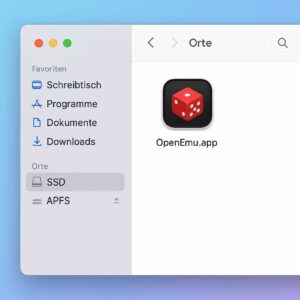 Wenn du deinen Mac nicht mit ROMs, Cores und Speicherständen vollpacken möchtest oder ohnehin eine große Spielesammlung planst, bietet sich die OpenEmu Installation auf einer externen Festplatte oder SSD an. macOS erlaubt dir, OpenEmu außerhalb des Programme-Ordners auszuführen – mit nur wenigen Schritten.
Wenn du deinen Mac nicht mit ROMs, Cores und Speicherständen vollpacken möchtest oder ohnehin eine große Spielesammlung planst, bietet sich die OpenEmu Installation auf einer externen Festplatte oder SSD an. macOS erlaubt dir, OpenEmu außerhalb des Programme-Ordners auszuführen – mit nur wenigen Schritten.
🧰 Voraussetzungen & Empfehlungen
Bevor du startest, achte auf folgende Punkte:
-
Empfohlenes Laufwerk:
-
Eine externe SSD (z. B. Samsung T7, Crucial X9) ist deutlich schneller und robuster als eine HDD.
- Formatierung des Laufwerks:
-
✅ APFS oder Mac OS Extended (Journaled)
-
❌ exFAT oder NTFS vermeiden – kann zu Berechtigungsfehlern führen
-
Tipp: Festplatte über das Festplattendienstprogramm von macOS korrekt formatieren
-
Beispielpfad für die App:
/Volumes/OpenEmuSSD/Apps/OpenEmu.app
🔧 Schritt-für-Schritt-Anleitung
1. Festplatte vorbereiten
-
Schließe dein externes Laufwerk an.
-
Öffne das Festplattendienstprogramm (Programme > Dienstprogramme).
-
Wähle das Laufwerk in der linken Leiste aus und klicke auf „Löschen“.
-
Wähle als Format:
➤ APFS (für SSD) oder
➤ Mac OS Extended (Journaled) (für HDD)
2. OpenEmu kopieren
-
Lade dir entweder das Press Pack oder das Experimental Pack von der offiziellen Website herunter:
-
Entpacke die ZIP-Datei.
-
Ziehe „OpenEmu.app“ per Drag & Drop auf deine externe Festplatte – z. B. in einen Unterordner wie Apps oder Emulatoren.
3. ROMs & BIOS ebenfalls extern speichern (optional, aber empfohlen)
-
Erstelle auf dem Laufwerk einen Ordner wie OpenEmuLibrary.
-
Lege darin Unterordner an: ROMs, BIOS, Save States, Screenshots
-
In OpenEmu selbst kannst du später über die Einstellungen den Pfad zur Spielbibliothek anpassen (siehe Teil 2 der Serie).
🧷 Alias im Dock anlegen (für schnellen Zugriff)
Da die App nicht im Programme-Ordner liegt, möchtest du wahrscheinlich trotzdem OpenEmu bequem vom Dock starten:
-
Starte OpenEmu einmalig vom externen Laufwerk per Doppelklick.
-
Während die App geöffnet ist, erscheint das Symbol im Dock.
-
Mache einen Rechtsklick (oder Ctrl+Klick) auf das Dock-Symbol.
-
Wähle „Optionen > Im Dock behalten“.
✅ Jetzt bleibt OpenEmu dauerhaft im Dock – solange deine externe Festplatte verbunden ist.
Wird die Platte getrennt, erscheint ein Fragezeichen-Symbol, das du per Rechtsklick entfernen kannst.
📌 Tipp: Alias auf dem Desktop oder in Programme
 Für noch mehr Komfort kannst du einen Alias (Verknüpfung) der App auf dem Schreibtisch oder im Programme-Ordner speichern:
Für noch mehr Komfort kannst du einen Alias (Verknüpfung) der App auf dem Schreibtisch oder im Programme-Ordner speichern:
-
Rechtsklick auf OpenEmu.app > „Alias erzeugen“
-
Ziehe diesen Alias z. B. auf den Schreibtisch, den Finder-Schnellzugriff oder in den Ordner Programme
So bleibt dein System aufgeräumt – OpenEmu läuft aber trotzdem ganz normal, inklusive automatischer Core-Verwaltung und Speicherfunktion.
⚠️ Wichtig zu wissen
-
Cores & Updates funktionieren auch bei externer Installation problemlos.
-
Sicherheitshinweis: macOS kann beim ersten Start eine Gatekeeper-Warnung zeigen („nicht verifizierter Entwickler“) – öffne OpenEmu dann per Rechtsklick → „Öffnen“.
-
Du kannst mehrere OpenEmu-Versionen (z. B. Standard & Experimental) parallel auf externen Laufwerken installieren.
✅ Fazit
Die OpenEmu Installation auf einer externen Festplatte oder SSD ist ideal für alle, die Speicher sparen oder eine große Retro-Sammlung sauber organisieren möchten. Mit einem korrekt formatierten Laufwerk, strukturierten ROM-Ordnern und einem Alias im Dock genießt du maximalen Komfort – ohne Kompromisse bei der Performance.
Im nächsten Teil zeigen wir dir, wie du deine ROMs & BIOS-Dateien einrichtest und OpenEmu perfekt an deine Bedürfnisse anpasst.
Erste App-Öffnung: Gatekeeper & Sicherheitsabfragen
Beim ersten Start nach der OpenEmu Installation am Mac kann es zu Sicherheitsmeldungen kommen:
Gatekeeper-Meldung:
„OpenEmu kann nicht geöffnet werden, da der Entwickler nicht verifiziert ist.“
So löst du das:
-
Rechtsklick auf die App > „Öffnen“
-
In der Sicherheitsabfrage auf „Trotzdem öffnen“ klicken
-
Alternativ: Systemeinstellungen > Sicherheit > Allgemein > Freigabe erteilen
Rosetta-Anfrage (nur Apple Silicon):
Wenn du einen M1-, M2- oder M3-Mac nutzt, erscheint ggf. ein Hinweis:
„Diese App erfordert Rosetta.“
Bestätige mit „Installieren“ – das ist notwendig für Intel-basierte Cores wie z. B. PlayStation.
Häufige Probleme bei der OpenEmu Installation am Mac
🔌 Problem: App startet nicht oder stürzt ab
-
Lösung: Stelle sicher, dass du keine beschädigte Experimental-Version nutzt. Lade OpenEmu erneut von der offiziellen Quelle herunter.
❌ Fehlende Cores nach der Installation
-
Lösung: Beim ersten Start lädt OpenEmu automatisch alle kompatiblen Cores. Achte auf eine aktive Internetverbindung.
📁 Problem: Keine ROMs oder BIOS-Dateien erkannt
-
Lösung: Das behandeln wir ausführlich in Teil 2 unseres Guides – inklusive legaler Tipps.
Fazit: OpenEmu Installation am Mac – Der perfekte Start in die Retro-Welt
Die OpenEmu Installation am Mac ist der erste Schritt in eine faszinierende Welt klassischer Videospiele. Egal ob du NES-Klassiker, PS1-Titel oder Game Boy-Hits spielen möchtest – OpenEmu macht es möglich, und das mit Stil, Übersicht und erstaunlicher Performance.
Ob intern oder auf einer externen SSD installiert: Der Emulator läuft stabil, sicher und ist für Retro-Fans eine absolute Empfehlung. Im nächsten Teil unseres Guides gehen wir dann tiefer in die ROM-Organisation, BIOS-Dateien und Game Library-Verwaltung.
🔜 Vorschau auf Teil 2:
Teil 1: OpenEmu Installation am Mac: Einführung & Setup
Teil 2: ROMs und BIOS in OpenEmu verwenden
Teil 3: OpenEmu Controller einrichten am Mac
Hast du Fragen zur OpenEmu Installation am Mac? Schreib sie in die Kommentare!
🎮 Viel Spaß beim Zocken – und willkommen zurück in der 8- und 16-Bit-Ära.

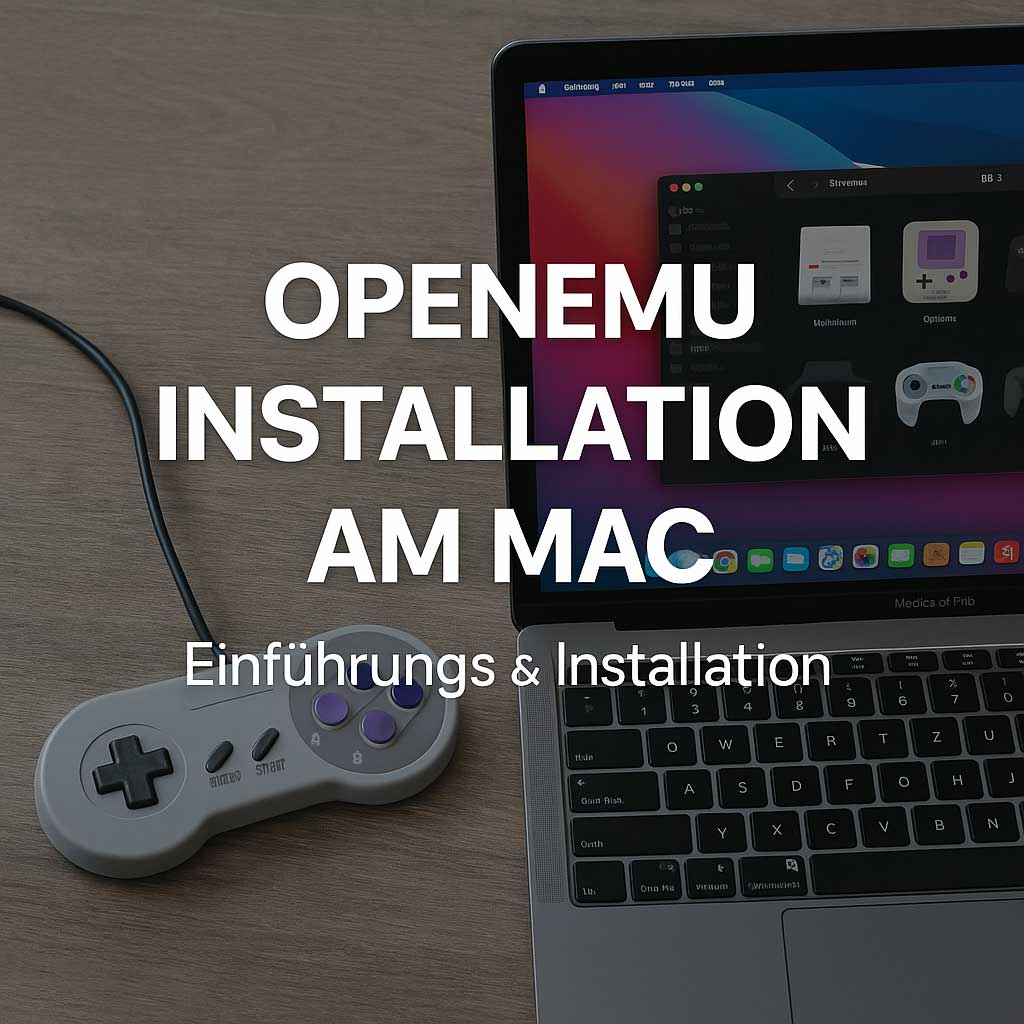
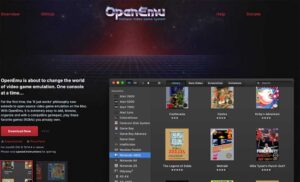

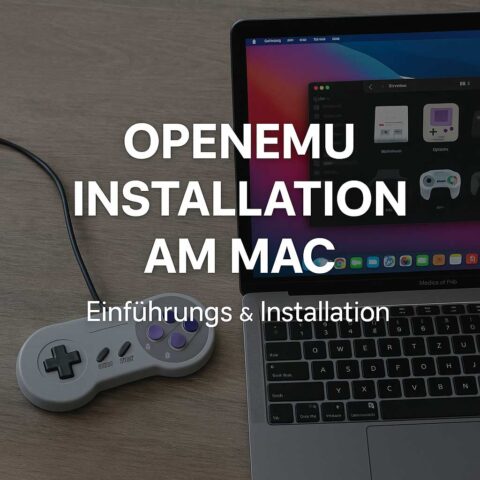
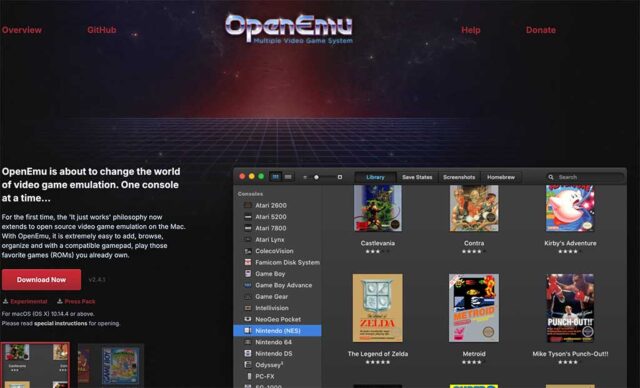

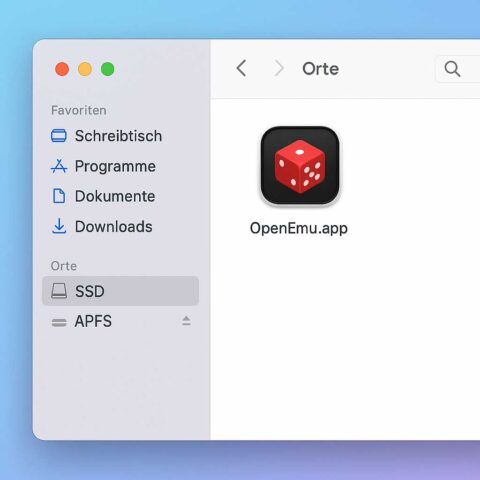
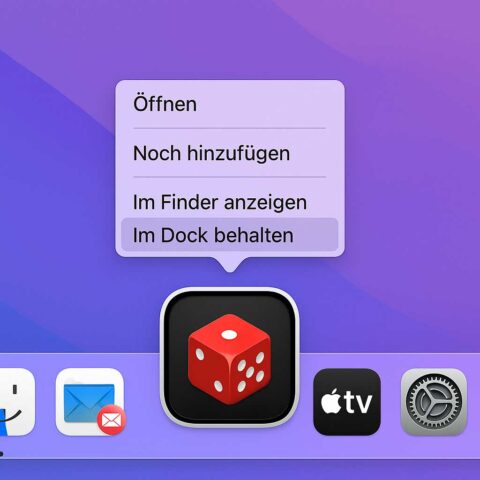
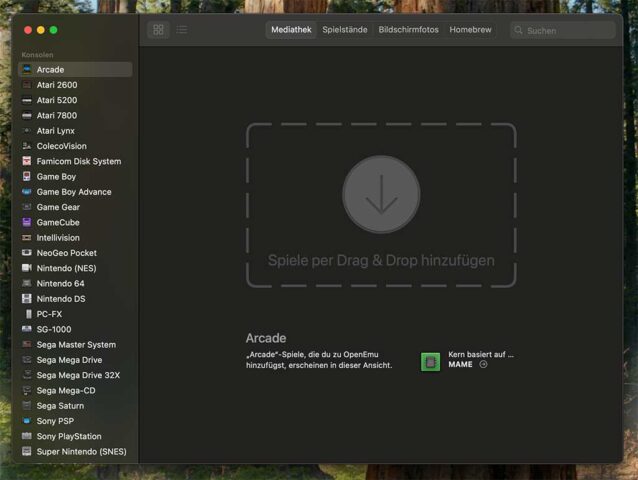
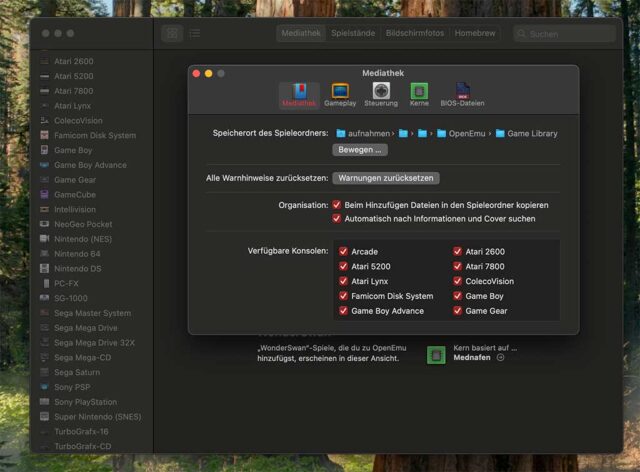
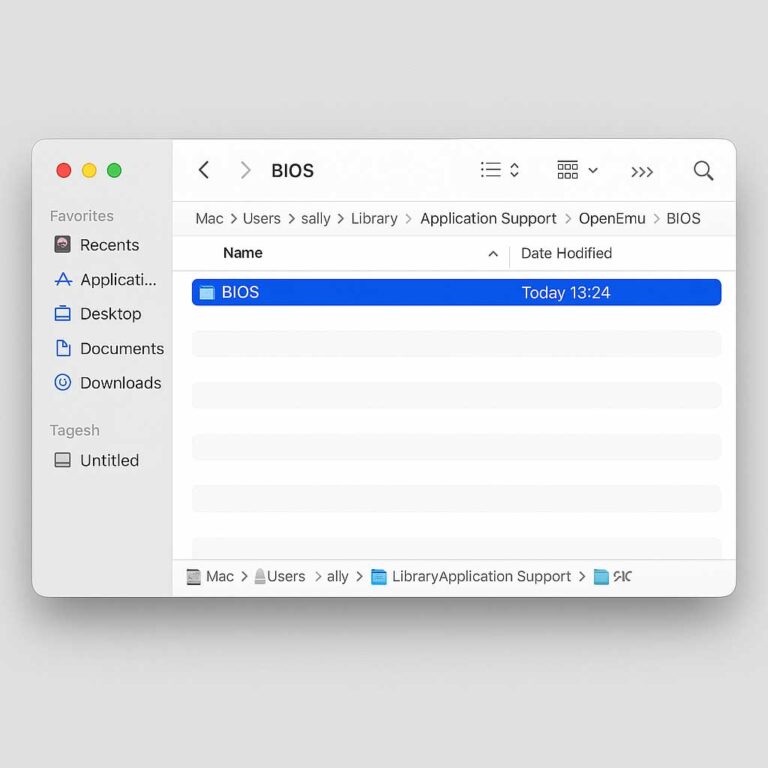
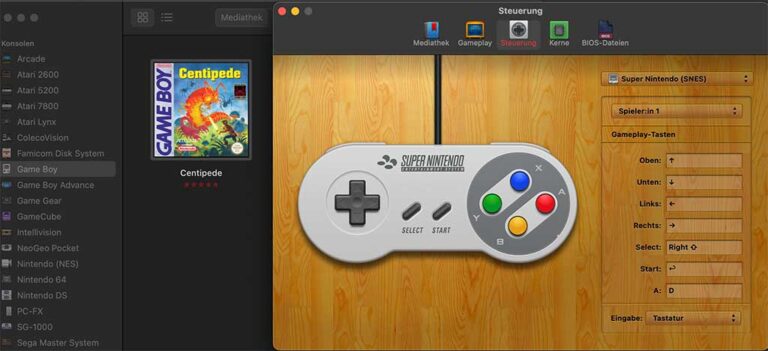

2 Kommentare